if 활용 (+ iif)
아래 사진처럼 내가 원하는 숫자를 기준으로 색상을 나눠주고 싶을 때
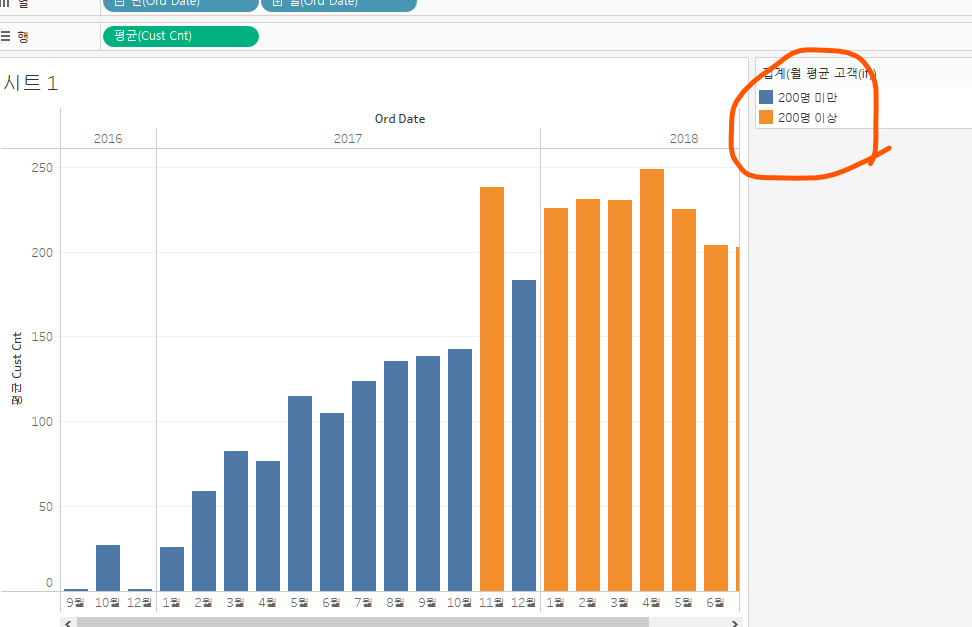
계산된 필드 만들기 > 아래처럼 써주기
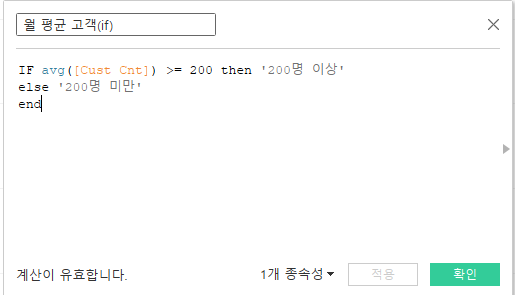
위에서 생성한 필드를 마크 카드의 '색상'에 드래그해주면 됨!
위와 같이 조건이 1개인 경우는, iif로 아래처럼 간단히 써줄 수도 있음

elseif 로 다른 조건 추가 가능
bool 필드 만들기
계산된 필드 만들기 > 아래처럼 bool값을 리턴하는 수식을 써주면 됨
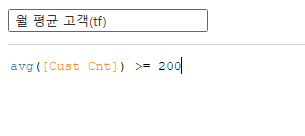
레이블이 딱히 필요 없을 때 유용함
매개 변수 포함하는 필드 만들기
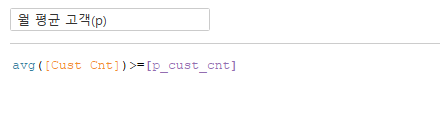
매개 변수 참조선에 표시하기
매개 변수 참조선 표시하는 방법은 아래처럼
축에 마우스 오른쪽 클릭 > 참조선 추가 > 값과 레이블 설정 해주면 됨
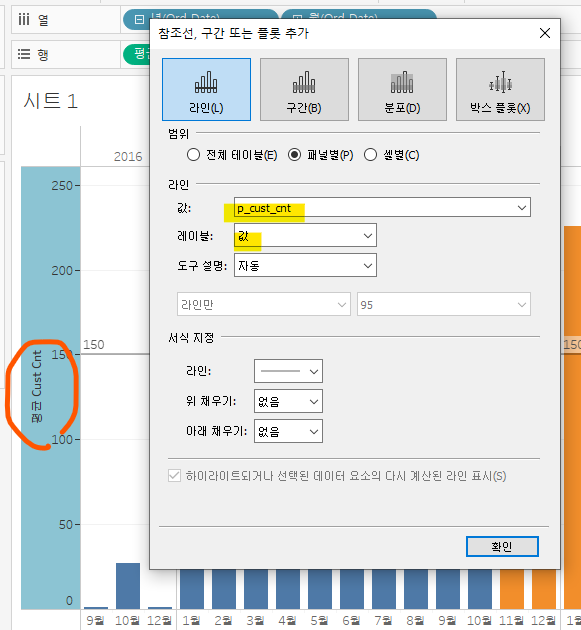
첫 번째 & 마지막 데이터만 색상 추가
계산된 필드 추가 > 아래처럼 써주기
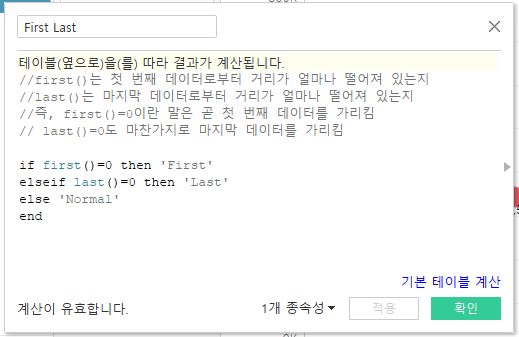
생성된 필드를 마크 카드의 색상에 드래그해주면 됨
세부 수준 계산식 (fixed 활용)
만약 아래와 같은 표에, '연도별 매출 합 컬럼을 추가해주세요~' 라는 요청이 들어올 경우

새로운 필드 생성 > 아래와 같이 코드 작성
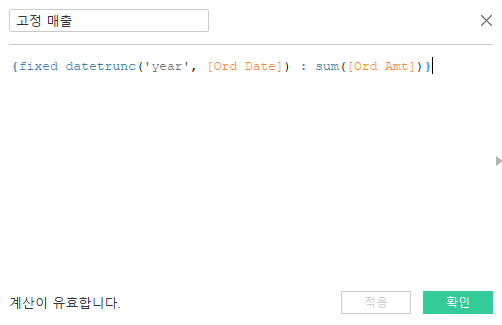
tableau의 세부 수준 계산식 이란?
세부 수준(차원, LOD(Level Of Detail))은 유지하면서 추가적인 정보를 얻고 싶을 때 사용해야 하는 계산식!
// 세부 수준 계산식 함수
{fixed [차원1], [차원2] ... : 집계식([측정값])}
{exclude [차원1], [차원2] ... : 집계식([측정값])}
{include [차원1], [차원2] ... : 집계식([측정값])}아래 블로그에서 예시 잘 설명해놓으심
https://happy-pot.tistory.com/entry/%ED%83%9C%EB%B8%94%EB%A1%9C-%EC%82%AC%EC%9A%A9%EB%B2%95-%EC%9E%85%EB%AC%B8-13-%ED%85%8C%EC%9D%B4%EB%B8%94-%EA%B3%84%EC%82%B0%EC%8B%9D-LOD
fixed는 무슨 말인지 알겠는데, exclude와 include는?
exclude :
- 특정 차원을 제외하고 집계함.
- 필요 없는 세부 차원을 제거하고 더 높은 차원에서의 집계 결과를 보고 싶을 때 사용됨.
- 예를 들어, 제품의 '카테고리'를 제외하고 전체 매출을 합산하고 싶을 때?
EXCLUDE [Category] : SUM([Sales])include :
- 차원을 추가하여 집계함
- 현재 보고 있는 뷰에 새로운 차원을 추가하는 방식으로 사용됨
- 예를 들어, 현재 보고 있는 뷰에 '지역'별 매출 수준도 보고 싶을 때?
INCLUDE [Region] : SUM([Sales])🔵 흥미로웠던 점:
세부 수준 계산식, 계산된 필드 만들기의 응용 방법들..
🔵 다음 학습 계획:
Looker를 활용하여 동일 데이터셋에 대해 대시보드를 생성하는 연습을 할 것입니다.
